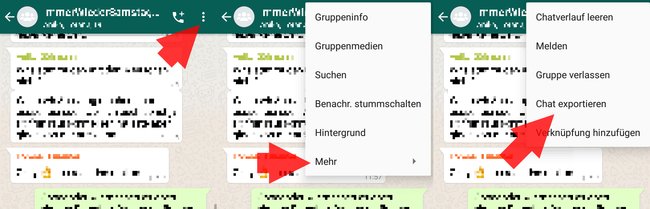WhatsApp bietet euch die Möglichkeit, jederzeit einen einzelnen Chat manuell zu exportieren. Dabei könnt ihr wahlweise nur den Text des (Gruppen-)Chats oder auch alle Medien-Dateien abspeichern.
WhatsApp: So exportiert ihr den Chat-Verlauf
Mit der Funktion „Chat exportieren“ könnt ihr jede Unterhaltung abseits des WhatsApp-Backups mit einzelnen Personen oder Gruppen als Text-Datei sichern. Diese könnt ihr dann beispielsweise über einen Datei-Manager auf eurem Handy abspeichern, euch per E-Mail zuschicken, in den Cloud-Speicher eurer Wahl hochladen oder anderen Personen als Nachricht zukommen lassen.
- Öffnet WhatsApp.
- Wählt aus der Chats-Übersicht den (Gruppen-)Chat aus, den ihr sichern wollt.
- Im jeweiligen Chat angelangt tippt ihr auf den Dreifachpunkt (⋮) oben rechts.
- Tippt hier im Kontextmenü auf Mehr und dann „Chat exportieren“.
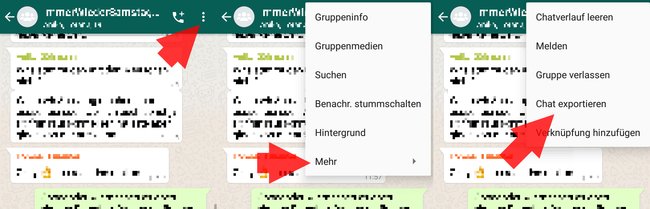
© GIGA - Nun könnt ihr zwischen zwei Optionen wählen:
Wenn ihr ausgewählt habt, ob ihr den Chat-Verlauf mit oder ohne Medien exportieren wollt, habt ihr daraufhin die Auswahl, womit ihr die Dateien abspeichert oder versendet. Je nachdem, welche Apps auf eurem Smartphone installiert sind, könnt ihr die Daten beispielsweise über einen Datei-Manager auf dem internen Speicher oder der SD-Karte eures Geräts sichern. Ihr könnt die Daten aber auch über das Netzwerk auf euren PC übertragen, sie euch über ein Mail-Programm als E-Mail zusenden oder über WhatsApp einer anderen Person zusenden.
Fotos und Videos beziehungsweise GIFs werden, unabhängig vom Ausgangsformat, im JPG-Format sowie als MP4-Datei ausgegeben. Der Chat-Verlauf wird dabei als „WhatsApp Chat mit [Name].txt“ exportiert. Die Text-Datei könnt ihr dabei mit fast jedem Editor oder Textprogramm öffnen und einsehen. Die Medien-Daten werden separat im oben beschriebenen Format exportiert.